Word页面底图删不掉的现象常常让用户感到困惑。这种情况通常是由于底图设置为“页眉”或“页脚”部分,或者底图被锁定而无法直接修改。要解决这个问题,用户可以尝试以下步骤:点击“设计”选项卡,找到“水印”下拉菜单,查看是否有设置的底图;进入“插入”选项卡,点击“页眉”或“页脚”,检查是否有对象存在;确保底图没有被锁定,可以通过右键点击底图对象,选择“格式对象”进行解锁。通过这些方法,用户可以较为有效地解决底图无法删除的问题。
一、底图设置的理解
在Word中,底图(或称水印)是背景的一部分,通常用于标识或装饰文档。当用户发现底图无法删除时,首先需要确认其设置位置。底图是通过“设计”中的“水印”选项设置的,也是通过“插入”中的“图片”功能直接插入的。理解底图的设置方式,有助于找出问题所在。
二、解决底图删除问题的方法
要删除Word中的底图,用户可以遵循以下步骤:1) 在“设计”选项卡中找到并点击“水印”,选择“删除水印”;2) 底图是图片,则需点击“插入”中的“图片”,并直接选择要删除的图片进行删除;3) 在“视图”菜单中,切换到“页眉和页脚”视图,检查是否有隐藏的底图元素,并进行删除。
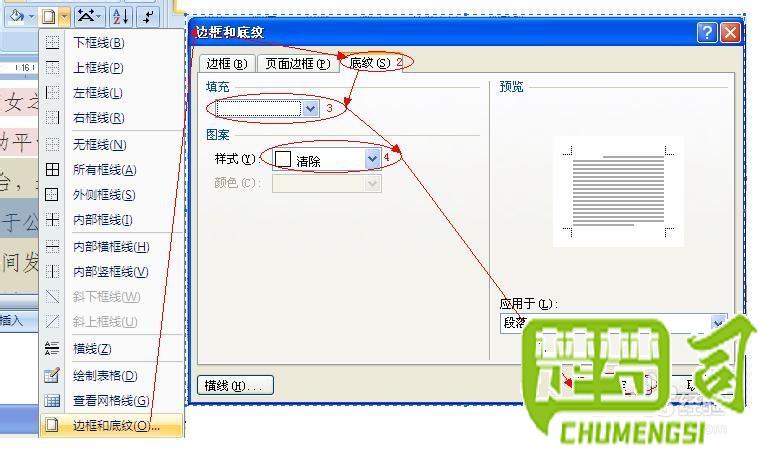
三、预防底图问题的技巧
为了避免今后遇到底图删除困难的问题,用户可以在创建文档时,谨慎选择底图的插入方式。需要使用底图,建议使用Word自带的水印功能,而不是直接插入图片。定期检查文档的页眉和页脚设置,避免出现不必要的底图干扰。
FAQs
问:为什么我的Word文档底图删不掉?
答:底图设置在页眉或页脚,或者是通过“水印”功能插入的,检查这些区域可以帮助你找到并删除底图。
问:如何确保底图已经成功删除?
答:在完成删除操作后,建议切换到“打印布局”视图,查看底图是否仍然显示。未显示,则说明删除成功。
问:有没有办法防止底图再次出现?
答:可以在文档创建时,选择适合的底图设置方式,并定期检查文档的设置,从而防止底图干扰文档内容。
